Úvod
V dnešním rychlém světě není možnost tisknout přímo ze smartphonu jen pohodlím, ale často nezbytností. Telefony Samsung tento proces zjednodušují a umožňují uživatelům tisknout dokumenty, obrázky a další položky jen několika klepnutími. Ať už jde o obchodní návrh nebo váženou rodinnou fotografii, znalost přidání tiskárny do telefonu Samsung zvýší vaši produktivitu a zjednoduší úkoly. Tento průvodce poskytuje podrobné kroky, které vám pomohou efektivně se připojit.
S pokrokem v mobilní technice vybavil Samsung své telefony funkcemi, které tisk zjednodušují a pomáhají plynule propojit digitální a fyzický svět. Prozkoumáme tyto funkce a provedeme vás nastavením vašeho telefonu a tiskárny, aby spolu pracovaly bez námahy.
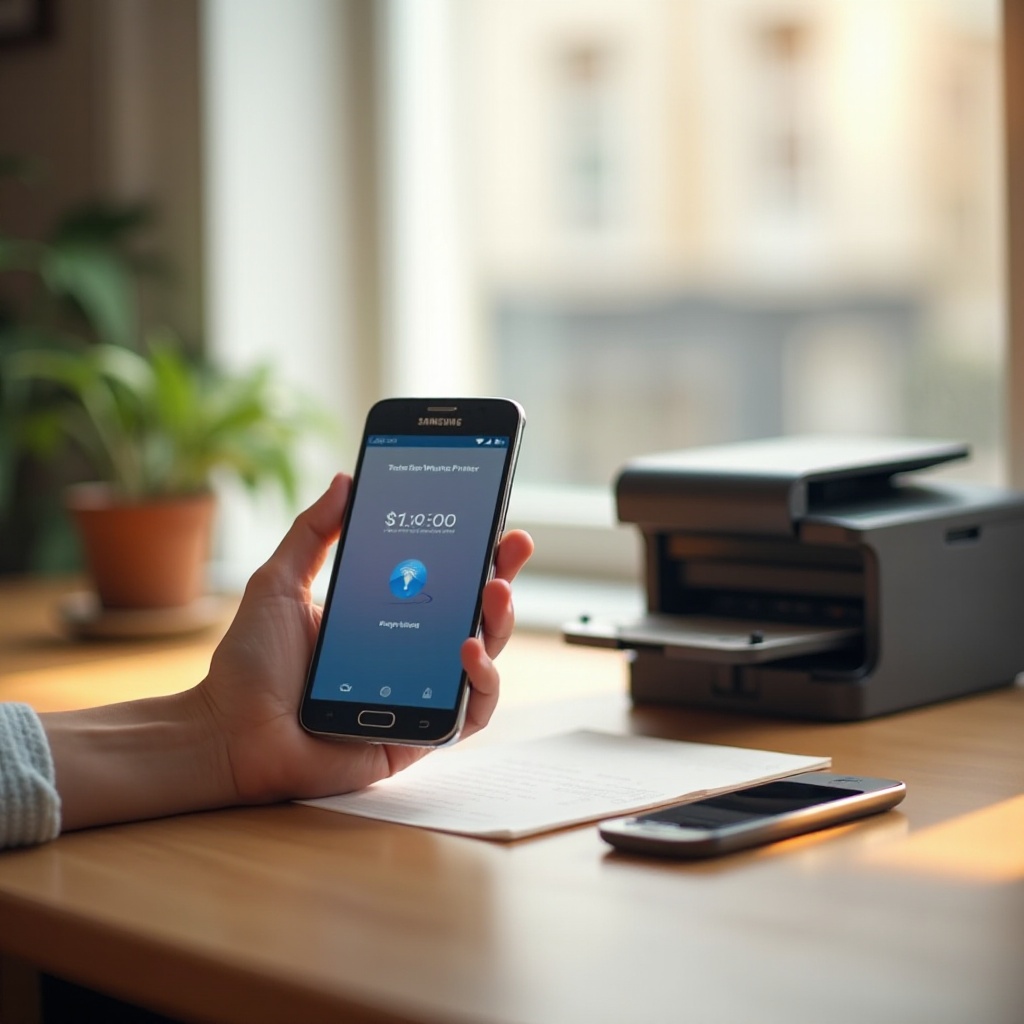
Porozumění tiskovým funkcím Samsung
Telefony Samsung jsou navrženy s ohledem na pohodlí uživatelů a nabízejí vestavěné funkce, které vyhovují potřebám tisku. Srdcem této schopnosti je plugin Samsung Print Service, který podporuje různé tiskárny a umožňuje bezdrátový tisk bez obtíží s kabely.
Tato služba umožňuje různorodé možnosti tisku, včetně výběru z různých značek tiskáren a přizpůsobení nastavení jako barva, duplex nebo orientace. Je to součást širší strategie Samsungu integrovat technologické pohodlí plynule do každodenních úkolů. Porozumění této funkci nastavuje scénu pro úspěšné tiskové operace.
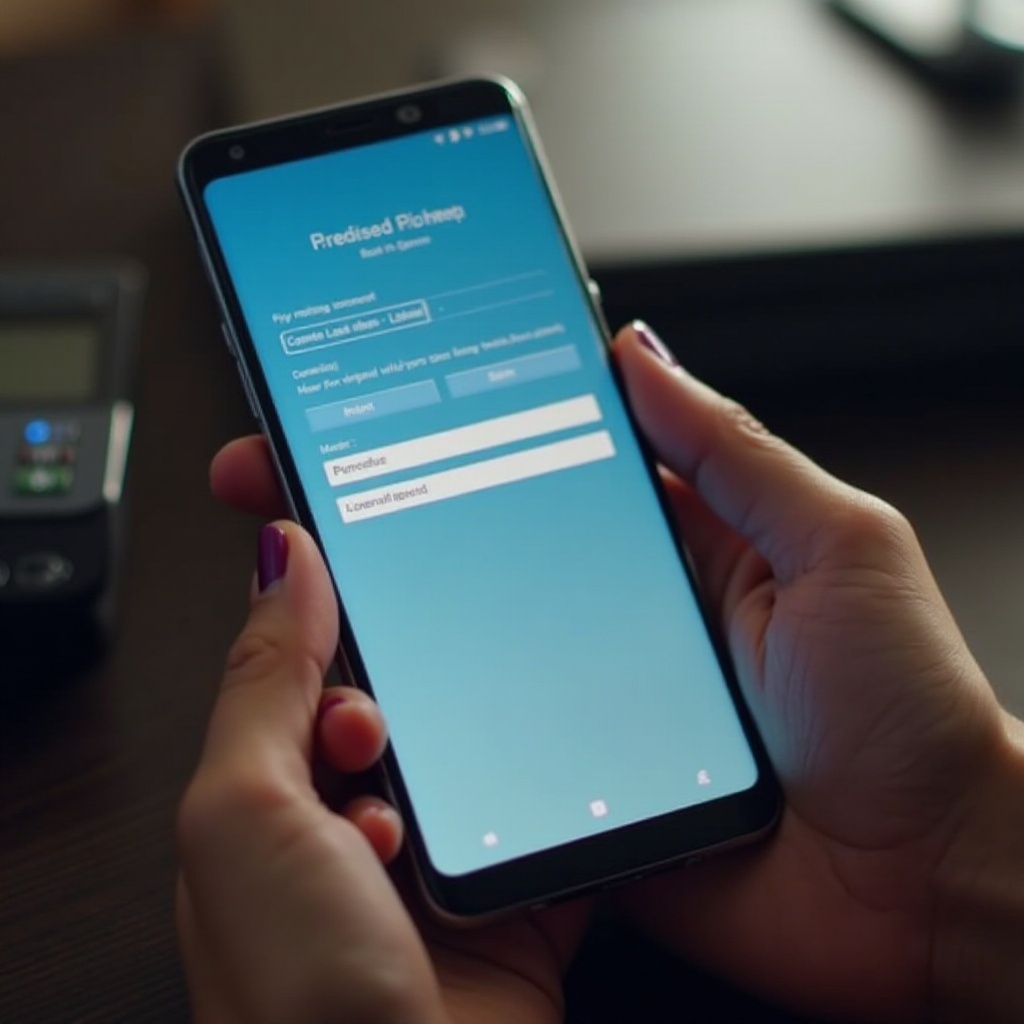
Příprava telefonu a tiskárny na nastavení
Pro plynulé připojení je důležité připravit obě zařízení. Dokončení kontrolního seznamu před nastavením může proces výrazně zjednodušit:
- Příprava telefonu:
- Aktualizujte svůj telefon Samsung na nejnovější operační systém pro optimální kompatibilitu.
-
Nainstalujte všechny potřebné aktualizace pro zlepšenou bezpečnost a funkčnost.
-
Příprava tiskárny:
- Zkontrolujte kompatibilitu tiskárny s mobilními zařízeními pomocí manuálu nebo webu výrobce.
- Ujistěte se, že je tiskárna připojena k Wi-Fi síti, pokud podporuje bezdrátový tisk.
- Mějte připravené USB kabely nebo adaptéry, pokud jsou potřeba pro kabelová připojení.
Po dokončení těchto kroků jste připraveni nastavit nezbytné tiskové aplikace na svém zařízení Samsung.
Instalace pluginu Samsung Print Service
Abyste mohli využít tiskové funkce svého telefonu, je zásadní plugin Samsung Print Service. Zde je návod, jak ho nainstalovat:
- Otevřete Obchod Google Play na svém telefonu Samsung.
- Vyhledejte ‘Samsung Print Service Plugin.
- Klikněte na ‘Instalovat’ pro stažení a nastavení pluginu.
- Po instalaci otevřete plugin, abyste se ujistili, že je povolený a připravený k použití.
Jakmile je plugin aktivní, váš telefon je vybaven pro připojení k tiskárnám způsoby jako Wi-Fi, což činí následující kroky v tisku přímočarými.
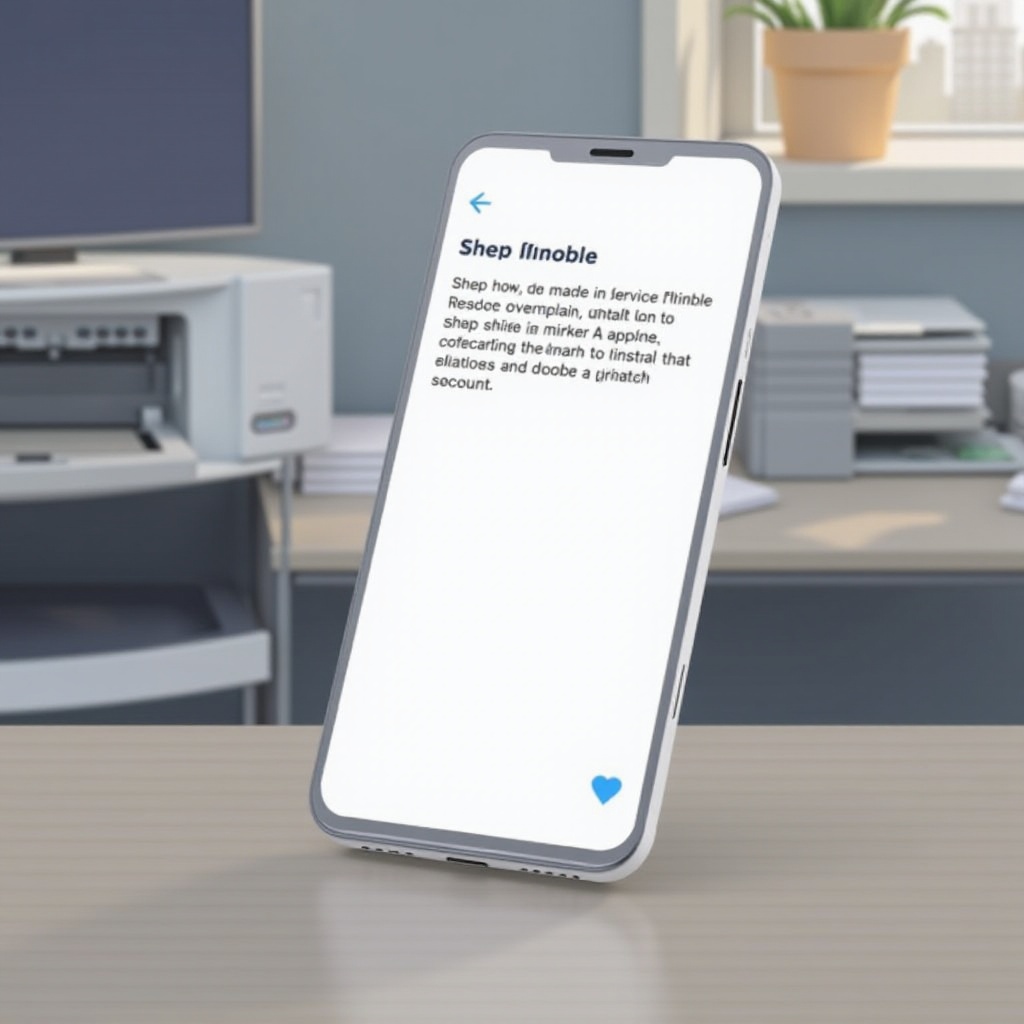
Připojení k tiskárně přes Wi-Fi
Wi-Fi připojení je jednoduchou, avšak silnou metodou, jak tisknout dokumenty z vašeho telefonu Samsung. Tady je postup:
-
Zajištění síťového připojení: Ujistěte se, že telefon i tiskárna sdílí stejnou Wi-Fi síť.
-
Přístup k tiskové funkci:
- Otevřete požadovaný dokument nebo obrázek.
- Klepněte na ikonu menu, obvykle tři tečky.
-
Vyberte ‘Tisk.
-
Výběr tiskárny a tisk:
- Zvolte svou tiskárnu ze seznamu.
- Upravte tisková nastavení podle vašich preferencí, pak klepněte na ‘Tisk.
Wi-Fi tisk nabízí pohodlí, ale pro náročnější úkoly mohou aplikace třetích stran významně rozšířit tiskové schopnosti vašeho zařízení.
Používání aplikací třetích stran pro další funkčnost
Existují situace, kdy standardní možnosti nemusí pokrýt vaše potřeby. Zde se osvědčují aplikace třetích stran, které nabízejí zvýšenou flexibilitu a funkce. Zvažte tyto populární řešení:
- PrinterShare: Umožňuje rozsáhlé možnosti včetně vzdáleného internetového tisku.
- Mopria Print Service: Posiluje konektivitu a umožňuje přizpůsobení.
- Epson iPrint: Šitá na míru pro tiskárny Epson pro přímou kontrolu přes aplikaci.
Tyto aplikace rozšiřují všestrannost tiskových schopností vašeho telefonu Samsung a nabízejí řešení pro různé scénáře a potřeby.
Řešení běžných problémů s konektivitou
Občas mohou při tisku nastat problémy s konektivitou. Zde je postup, jak řešit běžné potíže:
- Tiskárna se nezobrazuje: Ujistěte se, že obě zařízení jsou zapnutá a sdílí stejnou síť. Pokud je to nutné, restartujte zařízení.
- Úloha tisku se nespustí: Zkontrolujte, zda je dostatek inkoustu a papíru; vymažte všechny chybové zprávy na tiskárně.
- Problémy s Wi-Fi: Ujistěte se o stabilitě sítě a přesnosti hesel. Pokud je nutné, restartujte router.
Rychlé řešení těchto výzev zajišťuje plynulý a konzistentní tiskový zážitek.
Pokročilé mobilní tiskové techniky
Pro ty, kteří chtějí optimalizovat svůj tisk, zvažte tyto pokročilé techniky:
- Tisk z cloudu: Služby jako Google Cloud Print umožňují tisk odkudkoli s připojením k internetu.
- Software pro správu mobilních zařízení: Použijte tyto nástroje ke správě tiskových front a vzdálenému odstraňování problémů s zařízeními.
- Možnosti ekologického tisku: Použijte ekologická nastavení pro snížení spotřeby inkoustu a papíru, ideální pro návrhy nebo vícestránkové dokumenty.
Tyto pokročilé strategie umožňují vynikající tiskový zážitek využíváním moderních nástrojů a technologií.
Závěr
Přijetí těchto strategií pro připojení tiskárny k vašemu telefonu Samsung přináší významné výhody v produktivitě a efektivitě. Díky plnému pochopení a využití funkcí a aplikací, které máte k dispozici, proměňujete rutinní úkoly v efektivní procesy. Tato přizpůsobivost nejen podporuje běžné činnosti, ale také umožňuje vašemu mobilnímu zařízení sloužit jako centrální bod pro správu dokumentů.
Často kladené dotazy
Jak zjistím, zda je moje tiskárna kompatibilní se Samsung telefonem?
Zkontrolujte dokumentaci tiskárny nebo webové stránky výrobce ohledně kompatibility s mobilními a Samsung zařízeními. Většina moderních tiskáren podporuje mobilní tisk.
Co mám dělat, pokud můj telefon nerozpozná tiskárnu?
Nejprve se ujistěte, že obě zařízení jsou na stejné Wi-Fi síti. Restartujte telefon a tiskárnu a zkuste znovu vyhledat zařízení. Pomoci může také kontrola aktualizací softwaru na vašem telefonu.
Mohu tisknout z Samsung telefonu bez použití Wi-Fi?
Ano, můžete se připojit přímo pomocí USB OTG kabelů nebo prostřednictvím Bluetooth tisku, pokud tyto funkce vaše tiskárna podporuje. Ujistěte se, že dodržujete specifické pokyny pro připojení bez Wi-Fi poskytované výrobcem.


